Als je interessante GIF-memes wilt maken, kun je eenvoudig proberen geanimeerde GIF-afbeeldingen te versnellen. Op deze manier kunt u het GIF-bestand er soepel laten uitzien en ook de bestandsgrootte verkleinen voor een betere verspreiding. Aangezien geanimeerde GIF een afbeeldingsindeling is met meerdere afbeeldingen in plaats van video's, lijkt het een beetje moeilijk om GIF-bestanden versnellen. Maak je geen zorgen. Dit artikel biedt 4 efficiënte manieren om GIF op Windows/Mac te versnellen. U kunt de beste 4 GIF-snelheidswisselaars voor desktop en online leren met de gedetailleerde stappen.
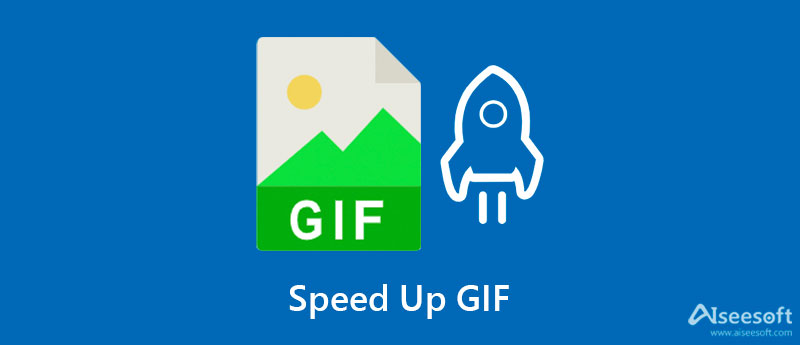
Om GIF-bestanden met een hoge framesnelheid en hoge kwaliteit op Windows/Mac te versnellen, moet u vertrouwen op Aiseesoft Video Converter Ultimate. Het biedt 9 verschillende soorten snelheden om te vertragen, te versnellen en lus GIF. En met de aangepaste instellingen kunt u eenvoudig de beeldresolutie, framesnelheid en kwaliteit aanpassen.

Downloads
Ultieme GIF-snelheidswisselaar - Aiseesoft Video Converter Ultimate
100% veilig. Geen advertenties.
100% veilig. Geen advertenties.



Zonder software te downloaden, kunt u de volgende 3 GIF-snelheidswisselaars gebruiken om geanimeerde GIF-bestanden online te versnellen. Ze zijn gemakkelijk te gebruiken, maar er zijn geen geavanceerde instellingen om een hoge framesnelheid te behouden. En u moet er rekening mee houden dat online GIF-snelheidswisselaars groottebeperkingen hebben.
Zoals de naam al zei, is Online GIF Tools ontworpen om GIF-bestanden online te versnellen, en andere formaten worden er niet door ondersteund. Het biedt een aangepaste snelheidssnelheid om GIF-bestanden tot 8.5X te versnellen. Dit zijn de gedetailleerde stappen:
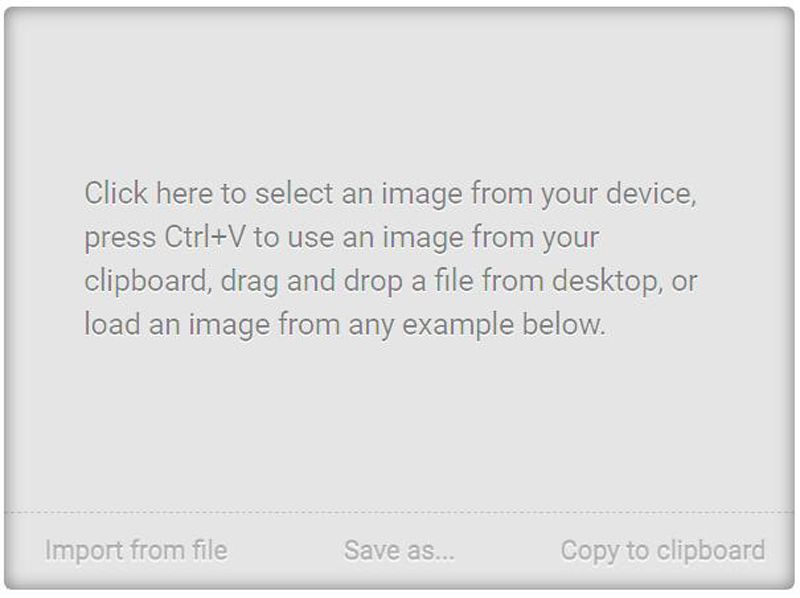
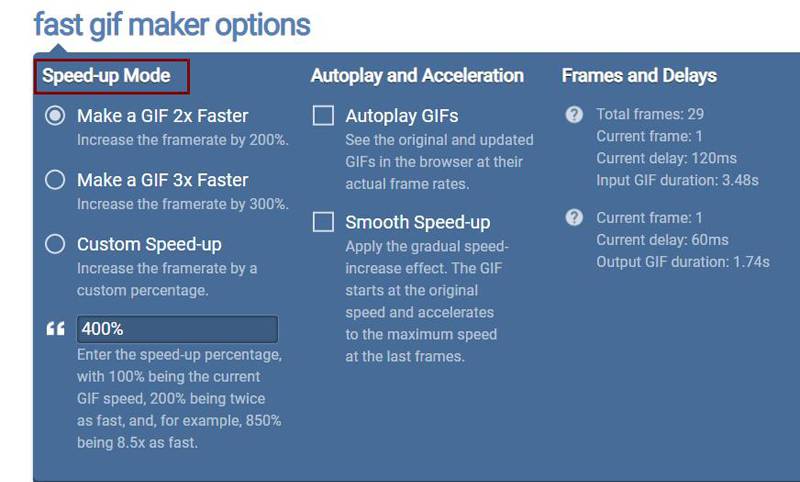
EZGIF is niet alleen een GIF-snelheidswisselaar om GIF-bestanden versnellen maar ook een GIF-editor met meerdere bewerkingstools. Het ondersteunt krachtige functies voor het knippen, roteren, vergroten of verkleinen, optimaliseren en splitsen van GIF-bestanden. Het enige probleem is dat het een bestandsbeperking heeft van 50 MB.
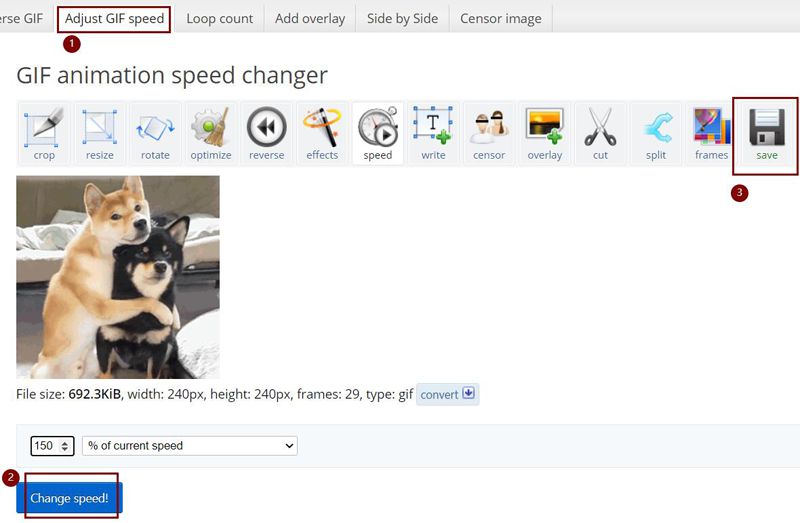
Gifntext is ook een gebruiksvriendelijke online software om GIF-bestanden te versnellen. Deze GIF-snelheidswisselaar biedt ook enkele basisbewerkingsfuncties om het formaat aan te passen, bij te snijden en tekst toe te voegen aan de GIF. En je kunt het gebruiken om GIF's tot 10X te versnellen.
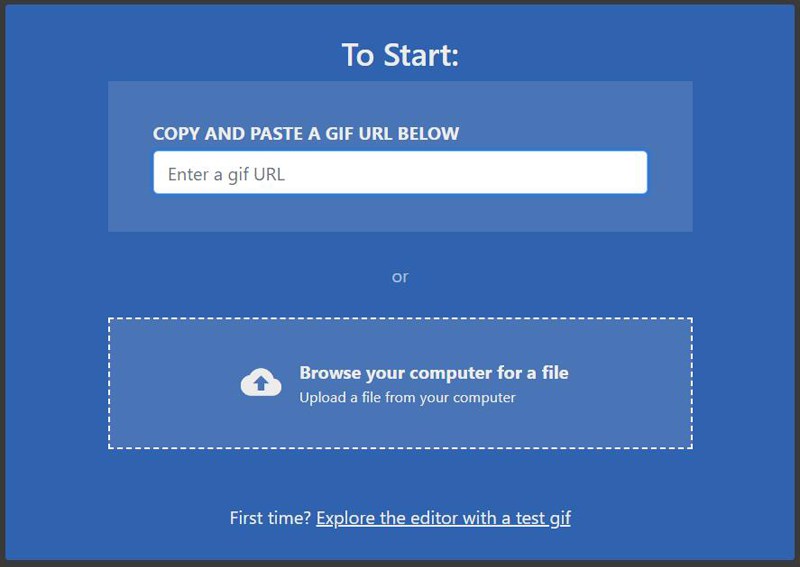
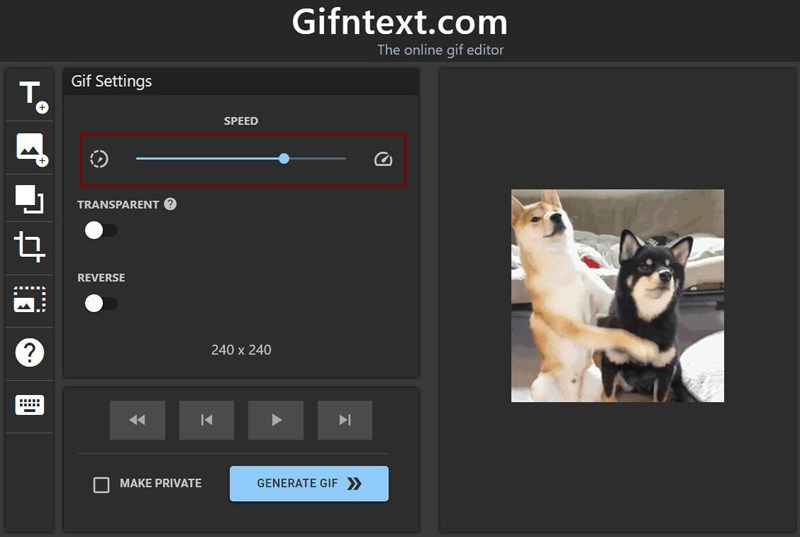
1. Hoe gebruik ik PhotoShop om GIF-bestanden te versnellen?
Nadat u het gewenste GIF-bestand hebt geïmporteerd, klikt u bovenaan op het menu Venster en kiest u de optie Tijdlijn. Klik vervolgens op de pijl omlaag en kies een kleiner getal voor de seconden. Eindelijk kunt u de instellingen opslaan en de GIF exporteren.
2. Zal het versnellen van GIF leiden tot kwaliteitsverlies?
Normaal gesproken wel. Dat komt omdat het versnellen van GIF de framesnelheid zal verbeteren, maar als je de instellingen niet kunt wijzigen, maar alleen de originele framesnelheid kunt behouden, wordt de kwaliteit verminderd. U kunt dus beter Aiseesoft Video Converter Ultimate gebruiken om GIF met hoge kwaliteit te versnellen.
3. Kan ik de grootte van geanimeerde GIF-bestanden verkleinen door te versnellen?
Ja, dat kan. Het versnellen van GIF-bestanden verkort de afspeelduur en natuurlijk wordt de bestandsgrootte kleiner.
Conclusie
Dit bericht heeft 4 eenvoudige methoden geïntroduceerd om GIF-bestanden versnellen. U kunt online tools gebruiken om de snelheid van GIF-bestanden te regelen zonder extra aanpassingen. Het betekent dat je de framesnelheid niet kunt aanpassen, wat kwaliteitsverlies veroorzaakt. U kunt dus beter de ultieme software gebruiken - Aiseesoft Video Converter Ultimate om GIF met hoge kwaliteit te versnellen. Het kan ook worden gebruikt als een uitstekende afbeelding naar GIF-converter. Welkom om uw opmerkingen hieronder achter te laten.

Video Converter Ultimate is een uitstekende video-omzetter, editor en versterker voor het converteren, verbeteren en bewerken van video's en muziek in 1000 formaten en meer.
100% veilig. Geen advertenties.
100% veilig. Geen advertenties.